小程序基础入门
获取登录用户的数据
wx.getUserInfo({
success: (res) => {
console.log(res);
let user = res.userInfo;
this.setData({
user
})
}
})
路由
1) wx.navigateTo(OBJECT):跳转有记录,可通过回退键进行回退
保留当前页面,跳转到应用内的某个页面。
但是不能跳到 tabbar 页面。
使用 wx.navigateBack 可以返回到原页面。
小程序中页面栈最多十层。
wx.navigateTo({
url: '/pages/list/list',
success(){
console.log('跳转成功');
}
})
2) wx.redirectTo(OBJECT): 没有记录,不能进行回退
关闭当前页面,跳转到应用内的某个页面。但是不允许跳转到 tabbar 页面。
wx.redirectTo({
url: '/pages/list/list',
success(){
console.log('跳转成功');
}
})
3) wx.switchTab(Object object):跳转到 tabBar 页面,并关闭其他所有非 tabBar 页面
4) wx.navigateBack(Object object)
关闭当前页面,返回上一页面或多级页面。可通过 getCurrentPages 获取当前的页面栈,决定需要返回几层。
数据存储(全局缓存中存取)
存数据:setStorage, 同步: setStorageSync
wx.setStorage({
key: 'isCollected',
data: oldCollectFlag
})
2) 获取数据:getStorage 同步: getStorageSync
let oldCollectFlag = wx.getStorageSync('isCollected');
音乐播放控制
音乐播放
wx.playBackgroundAudio({
dataUrl: detailObj.music.dataUrl,
title: detailObj.music.title,
success() {
console.log('音乐播放成功');
}
});
音乐暂停
wx.pauseBackgroundAudio
监听音乐播放暂停
wx.onBackgroundAudioPlay(() => {
console.log('音乐播放');
this.setData({
isMusicPlay: true
})
appDatas.appData.isPlay = true;
appDatas.appData.playPageIndex = this.data.index;
})
wx.onBackgroundAudioPause(() => {
console.log('音乐暂停');
this.setData({
isMusicPlay: false
})
appDatas.appData.isPlay = false;
appDatas.appData.playPageIndex = this.data.index;
})
数据交互
发送请求
官方文档
wx.request({
url: API_URL,
header: {
'Content-type': 'json',
},
success: (res) => {
wx.hideToast();
console.log(res);
}
})
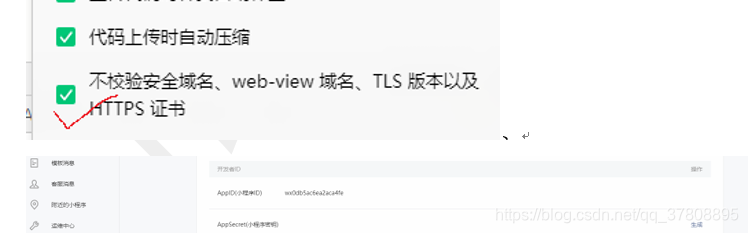
wx.request({
url: url,
data: params,
header: {
'content-type': 'application/x-www-form-urlencoded',
"Cache-Control": "no-cache"
},
method: method,
success: function (res) {
},
fail: function (res) {
},
complete: function (res) { },
})
WebSocket
官方文档
Page({
data: {
url: 'ws://echo.websocket.org',
msgs: [],
msg: ''
},
connectSocket() {
let that = this;
let task = wx.connectSocket({
url: that.data.url
});
task.onMessage(function (res) {
let info = res.data;
console.log(info);
that.setData({
msgs: [...that.data.msgs, "接收到消息 -> " + info]
});
console.log("接收到信息后的msgs",that.data.msgs);
});
that.setData({
socketTask: task,
msgs: [ ...that.data.msgs,"连接成功!"]
});
console.log("点击开启连接后的msgs",that.data.msgs);
},
urlInput(e) {
this.setData({
url: e.detail.value
});
},
msgInput(e) {
this.setData({
msg: e.detail.value
});
},
sendMsg() {
let msg = this.data.msg;
this.data.socketTask.send({
data: msg
});
this.setData({
msgs: [...this.data.msgs, "发送消息 -> " + msg]
});
console.log("点击发送后的msgs", this.data.msgs);
}
})
<input name="url" value="ws://echo.websocket.org" bindinput ="urlInput"/>
<button size='mini' type="warn">断开连接</button>
<button size='mini' type="primary" bindtap="connectSocket">开启连接</button>
<textarea placeholder="输入发送内容" bindinput ="msgInput"></textarea>
<button size='mini' type="primary" bindtap="sendMsg">发送</button>
<view wx:for="{{msgs}}">{{index}}: {{item}}</view>
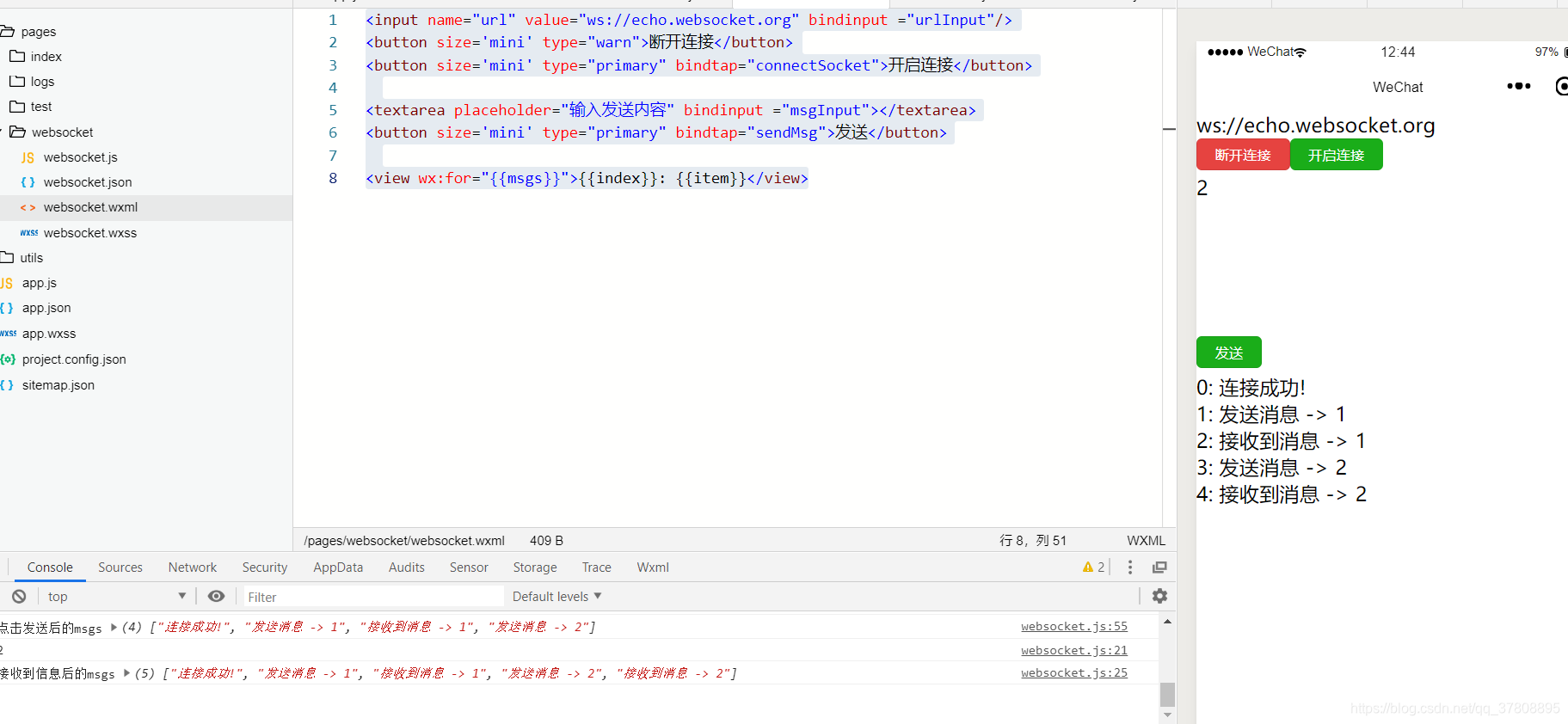
扫描二维码
<!--index.wxml-->
<view class="container">
<button type="primary" bindtap="scanCode">扫描二维码</button>
</view>
const app = getApp()
Page({
scanCode(){
wx.scanCode({
onlyFromCamera: true,
success(res) {
console.log(res)
}
})
}
})
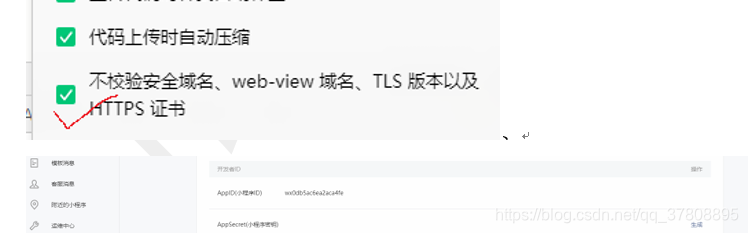
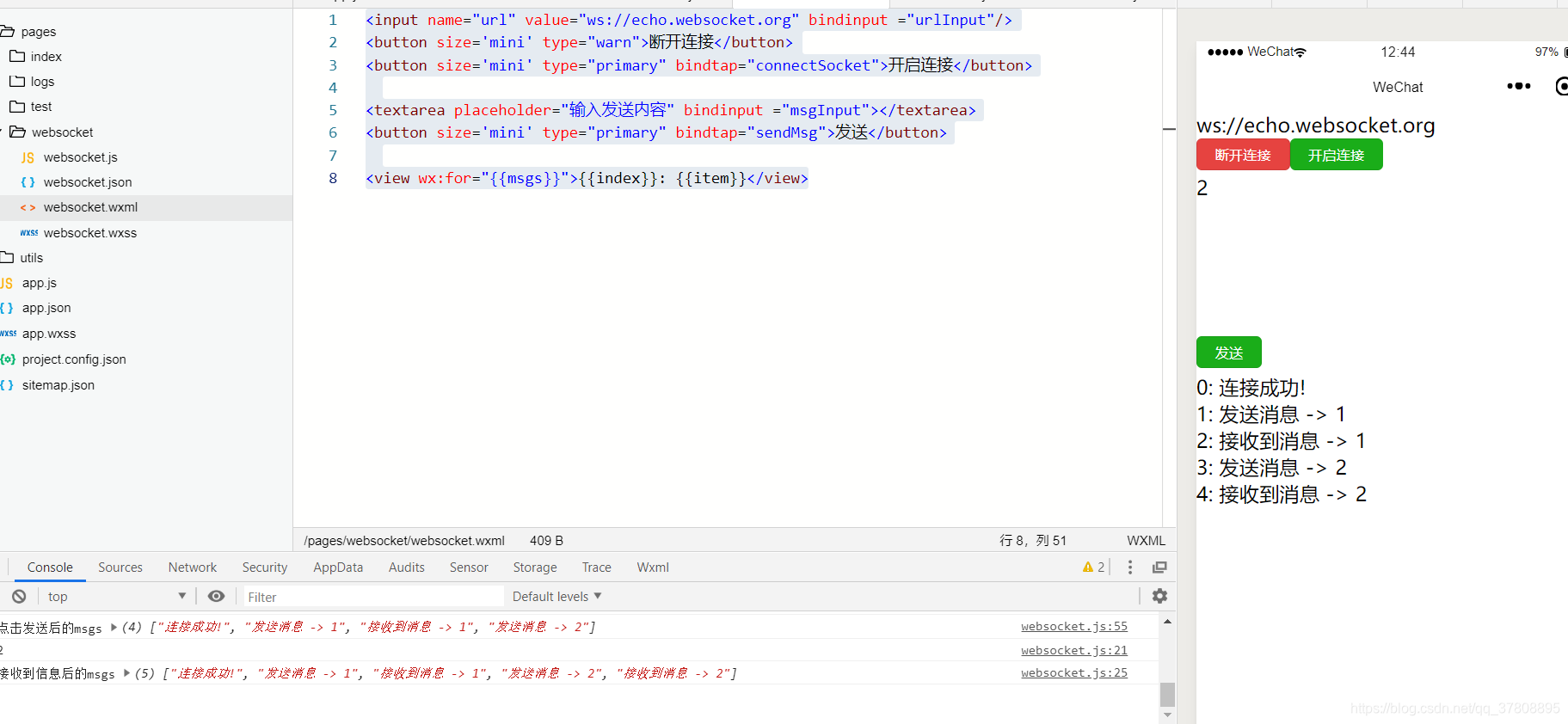







 该博客围绕微信小程序展开,介绍了基础入门知识,包含获取登录用户数据、路由、数据存储等功能,还涉及音乐播放控制,如播放、暂停及监听,同时讲解了数据交互,包括发送请求和 WebSocket 的使用,以及扫描二维码功能。
该博客围绕微信小程序展开,介绍了基础入门知识,包含获取登录用户数据、路由、数据存储等功能,还涉及音乐播放控制,如播放、暂停及监听,同时讲解了数据交互,包括发送请求和 WebSocket 的使用,以及扫描二维码功能。
















 3301
3301

 被折叠的 条评论
为什么被折叠?
被折叠的 条评论
为什么被折叠?








